Как исправить блокировку входа в Outlook через Gmail

Gmail — это настолько безопасный почтовый сервис, насколько это вообще возможно. Он предлагает двухфакторную аутентификацию и ряд других мер предосторожности.
При игре в Minecraft онлайн требуется, чтобы пользователи вошли в свою учетную запись. Пользователи должны входить в систему со своей учетной записью Microsoft, и, как правило, после входа они остаются в системе. Если вы измените пароль своей учетной записи Microsoft или внесете в учетную запись другие изменения, связанные с безопасностью, вы будете подписаны принудительно. -все, включая Майнкрафт.
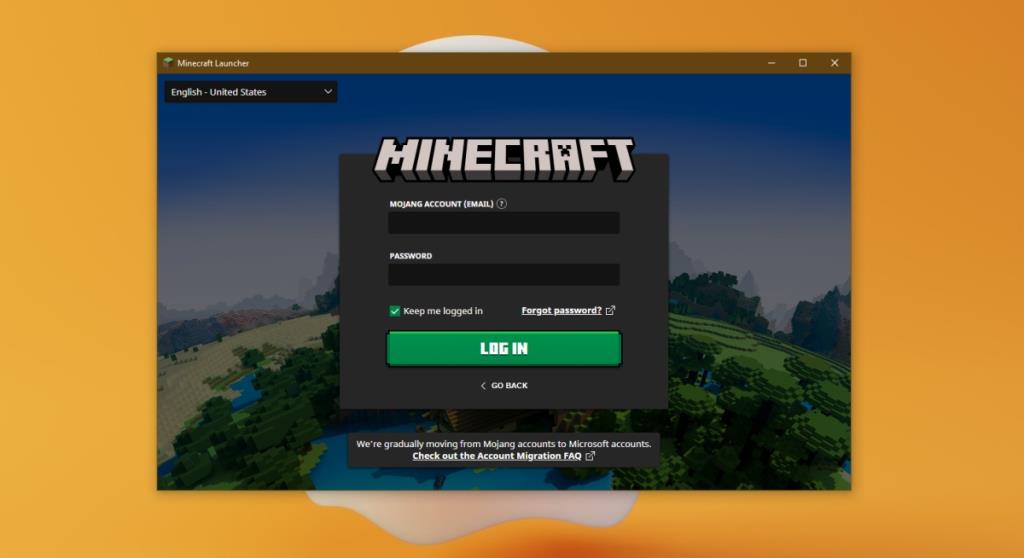
Войти в Minecraft очень просто; вы нажимаете опцию входа, вводите адрес электронной почты и пароль своей учетной записи Microsoft, аутентифицируетесь с помощью любого приложения для двухфакторной аутентификации, которое вы, возможно, настроили, и все готово.
Если вы пытаетесь войти в Minecraft и при этом получаете сообщение об ошибке с учетной записью, попробуйте следующие исправления.
Убедитесь, что вы вводите правильный адрес электронной почты и пароль. Посетите страницу своей учетной записи Microsoft в браузере и войдите в систему. Если вам не удается войти в систему, скорее всего, вы вводите неверные учетные данные. Попробуйте восстановить учетную запись, чтобы найти правильный адрес электронной почты, или попробуйте восстановить пароль.
Как только у вас будет правильный адрес электронной почты и пароль, используйте их для входа в Minecraft.
Попробуйте перезапустить Minecraft и вашу систему. Он может исправить проблемы со входом в систему, и это простое решение. Попробуйте сначала выйти из приложения и снова открыть его. Если это не помогло, перезапустите систему, а затем откройте Minecraft.
Если вы используете версию Minecraft для Java, убедитесь, что вы используете официальную программу запуска. Может возникнуть соблазн использовать стороннюю программу запуска, но это может быть причиной того, что вы не можете войти в систему. Используйте официальную программу запуска и войдите в Minecraft. После входа в систему попробуйте использовать стороннюю программу запуска.
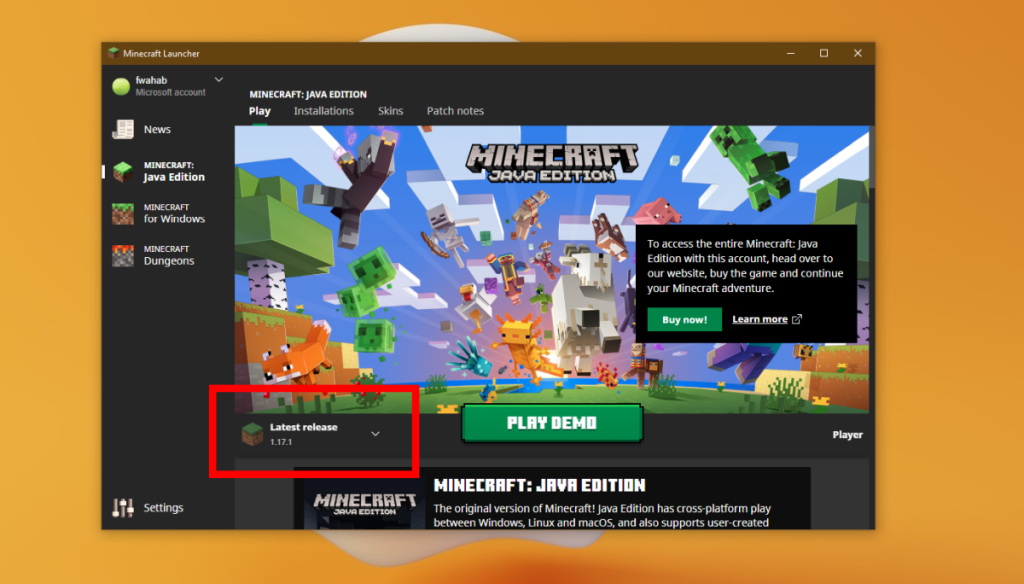
Если вы можете войти в свою учетную запись Microsoft вне Minecraft, но получаете сообщение об ошибке в Minecraft, это может быть сетевая ошибка.
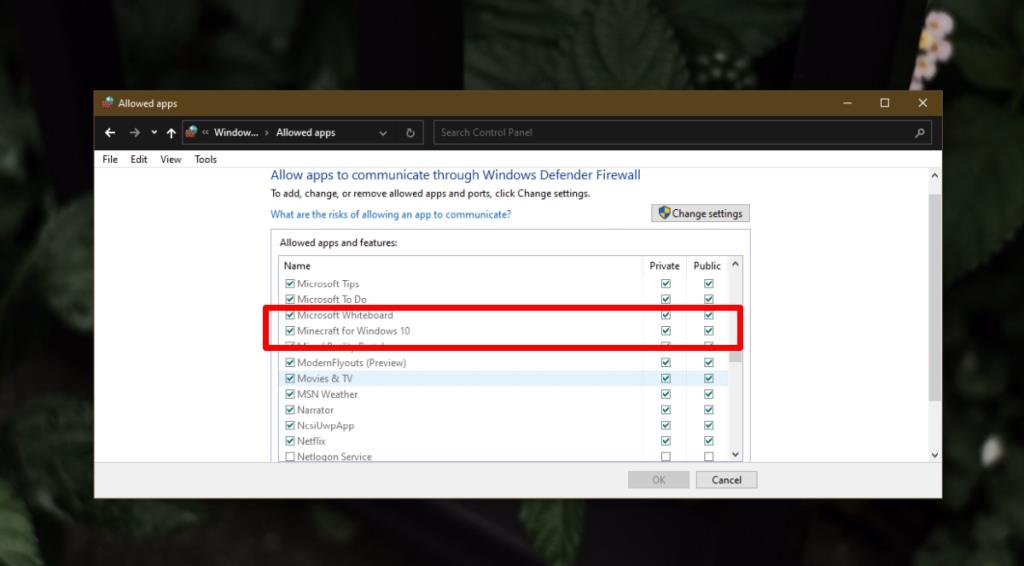
Обновите Майнкрафт. Версия Java не обновляется автоматически, а версия Bedrock / Windows 10 может н�� обновляться автоматически, несмотря на возможность. Обновите приложение и попробуйте войти в систему.
Minecraft редко требует прокси или VPN, если вы не используете его там, где он будет заблокирован, например, в школе или на работе. Если вы играете дома и у вас включен VPN или прокси, отключите его и попробуйте войти в систему. После входа в систему вы всегда можете снова включить прокси / VPN и продолжить игру.
Проблемы со входом в Minecraft, как правило, носят спорадический характер. Они могут появляться случайным образом и уходить сами по себе. Если вы по-прежнему не можете войти в систему, попробуйте подождать несколько часов, прежде чем повторить попытку.
Gmail — это настолько безопасный почтовый сервис, насколько это вообще возможно. Он предлагает двухфакторную аутентификацию и ряд других мер предосторожности.
Приложения, которые мы используем в течение длительного времени, могут вызывать значительную нагрузку. Приложение, подобное браузеру, используется постоянно, днем и ночью.
Dropbox — отличный способ автоматического резервного копирования данных и доступа к ним из любой точки мира с помощью простого веб-интерфейса. Он даже предоставляет вам
Предположим, вы хотите отправить файл другу по электронной почте, через мессенджер или через файлообменник. Самый быстрый способ — сжать файлы.
В зависимости от производителя, некоторые звуковые карты и ноутбуки поставляются с привлекательным программным обеспечением для управления громкостью на экране. Хотя это может быть
Если вам не нравится использовать несколько конвертеров электронных книг для конвертации документов и книг на разные устройства, попробуйте Hamster Free Book Converter.
Hamster Free Audio Converter — это аудиоконвертер, поддерживающий широкий спектр предустановок для различных устройств и аудиоформатов. В их числе:
MyManga — это мощный инструмент для чтения манги с автоматической загрузкой новых серий. Будьте в курсе событий любимых сериалов.
Размер некоторых программ нельзя изменить, потому что разработчик не хочет, чтобы пользователи изменяли их размер. То же самое касается и некоторых диалоговых окон в Windows. Это раздражает.
Узнайте, как запретить пользователям Windows 7 менять настройки Интернета. Защитите свою сеть и обеспечьте сохранность общесистемных настроек.








